2020.09.28
カメラの高さ修正
パースビューなどの作成時に、カメラを配置した際のビューの修正方法です。 3Dビューから修正する (操作方法)カメラビューを作成する↓3Dビューを表示する↓カメラビューと3Dビュー以外を閉じる↓表示タブ→ウインドウパネル→[タイルビュー]を選…
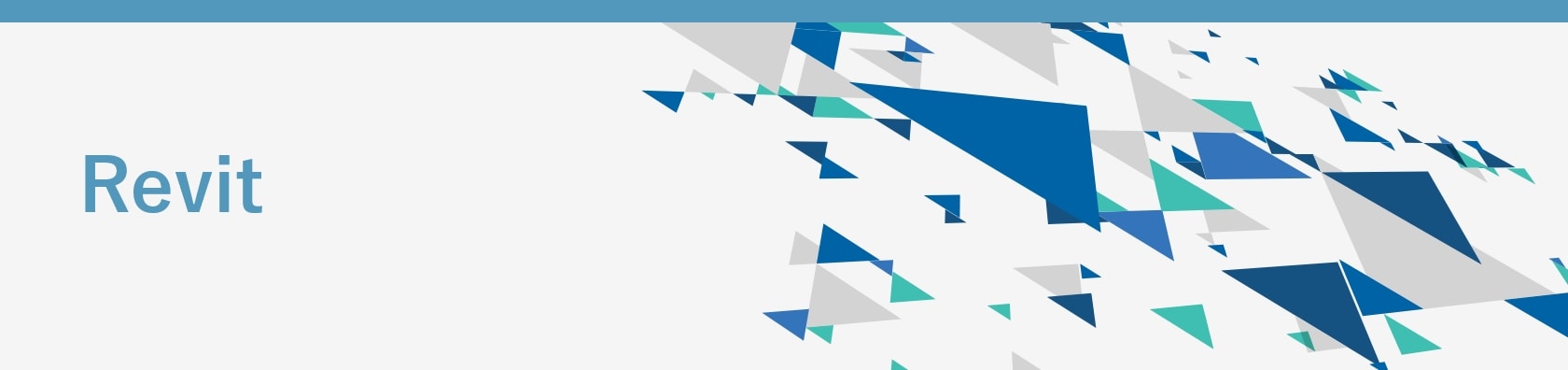
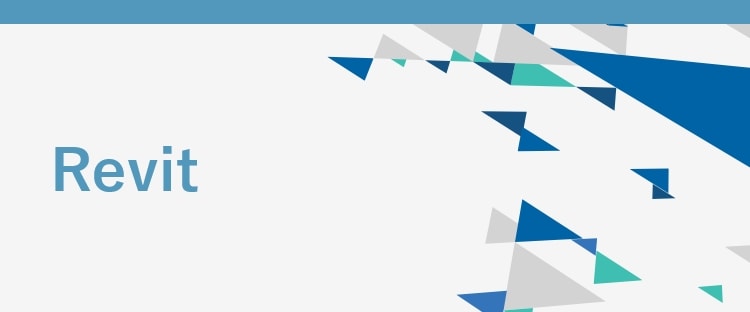
2020.09.28
パースビューなどの作成時に、カメラを配置した際のビューの修正方法です。 3Dビューから修正する (操作方法)カメラビューを作成する↓3Dビューを表示する↓カメラビューと3Dビュー以外を閉じる↓表示タブ→ウインドウパネル→[タイルビュー]を選…
2020.09.28
表示開始位置を移動する (操作方法)立面図の先端のマークを選択する ↓クリップ面が表示される ↓クリップ面をドラッグして移動 ※この場合、クリップ面だけが移動されます。立面マークと揃えて移動する場合は、立面マークと先端マークを併せて選択して…
2020.09.28
平面図など、同じサイズでトリミング領域を設定できる場合に、同じ範囲を設定することが可能です。 操作方法 基準となるビューを表示↓プロパティパレット[範囲][トリミング領域を表示]にチェックを入れる↓トリミング領域が表示される ↓表示タブ→作…
2020.08.27
プロパティパレット、プロジェクトブラウザを閉じてしまい、表示されなくなってしまった場合の再表示方法です。 操作方法 [表示]タブ→[ユーザインターフェース]を展開↓表示したい項目にチェックを入れる
窓などの要素が、ビューの切断レベルに交差していないために、表現されない場合があります。範囲を指定して、部分的に違う高さを表示することが可能です。 操作方法 該当のビューを開く↓[表示]タブ→[作成]パネル→[平面図]ボタン▼プルダウン→[部…
2020.02.05
レベルからどの範囲がビューで表示されているのか、設定内容を確認します。 操作方法 該当のビューを開く↓プロパティウインドウ→[範囲]→[ビュー範囲]の[編集]ボタン ↓[ビュー範囲]ダイアログビュー範囲を確認・調整するメイン範囲:表示される…
現在のビューとは異なる、下側レベルの要素を「ビューの奥行」設定で表示することが可能です。 (例)基礎形状を1Fのビューに表現する 操作方法 該当のビューを開く↓プロパティウインドウ→[ビュー範囲]→編集ボタン↓[ビュー範囲]ダイアログ[ビュ…
2020.01.21
[コピー]を使用してレベルの追加を行うと、平面図ビュー・天井伏図ビューは連動して追加作成されません。平面図ビュー(天井伏図ビュー)を追加で作成する方法です。 操作方法 [表示]タブ→[作成]パネル→[平面図]ボタン↓[新しい平面図]ダイアロ…
2019.12.26
モデルを入力しながら3D表示で内観の確認を行う際、都度切断ボックスを調整し、参照レベルを確認しながら階層を表示するのは大変煩雑です。あらかじめ各階層で切断されたビューを用意しておくことで、ビューを切り替えて表示することが可能です。 操作方法…
2019.11.29
コマンドをキーボードショートカットに割り当てて、操作することが可能です。 ショートカットキーの割り当て (操作方法)[表示]タブ→[ユーザインターフェース]▼プルダウン→[キーボードショートカット] ↓[キーボードショートカット]ダイアログ…
2019.11.27
カテゴリ、または要素単位で表示・非表示設定を行うことが出来ます。これらはビュー毎の設定となります。 ビューで非表示 (操作方法)ビュー内でオブジェクトを選択し、右クリック↓コンテキストメニューより[ビューで非表示]→[要素][カテゴリ][フ…
ページを表示できません。
このサイトは、最新のブラウザでご覧ください。